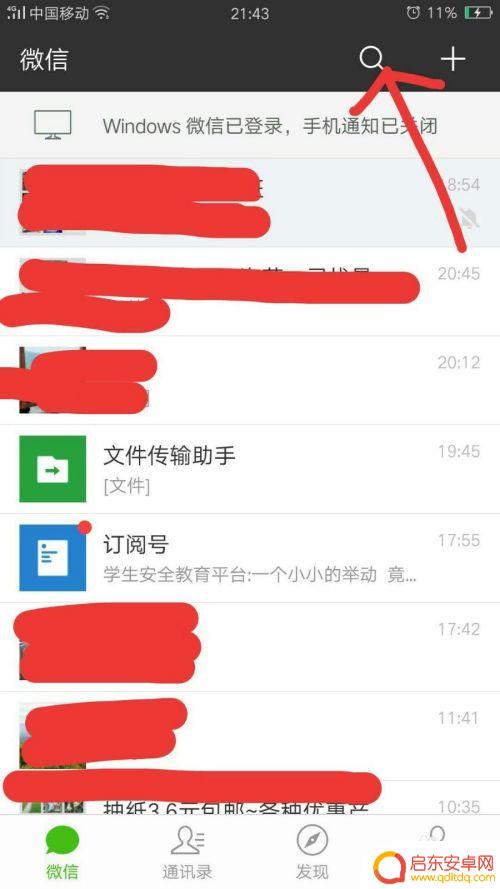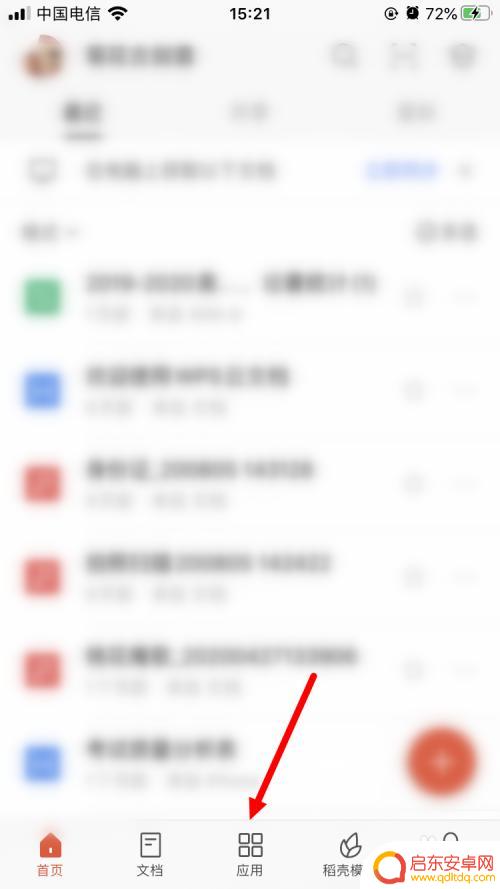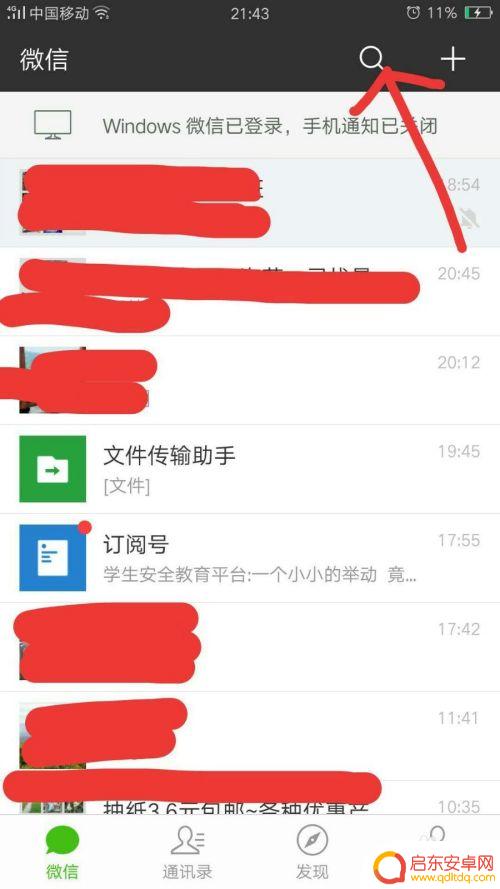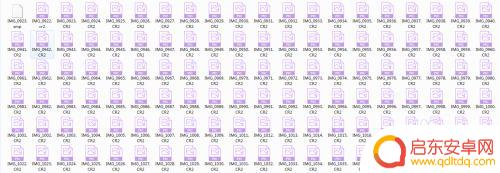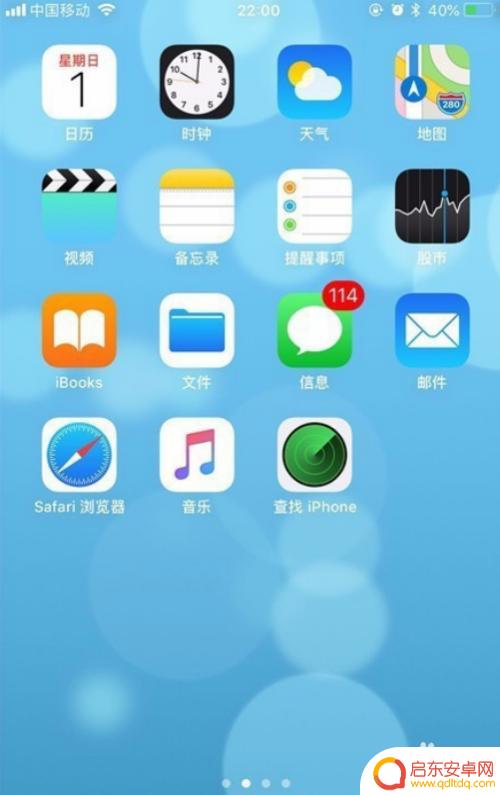手机照片怎样做电子文档 手机上的图片怎么转换成文字文档
现在手机已经成为我们生活中不可或缺的工具,不仅可以拍照记录生活,还可以将手机上的照片转换成文字文档,方便我们进行编辑和管理,通过一些应用程序或软件,我们可以轻松地将手机照片转换成电子文档,实现文字识别和整理。这种便捷的转换方式不仅节省了时间,还让我们可以随时随地将照片转换成文字文档,方便我们进行查阅和分享。手机照片如何转换成电子文档已经成为一种新的工具和技巧,让我们更加高效地利用手机的功能,提高我们的工作效率和生活品质。
手机上的图片怎么转换成文字文档
具体方法:
1.微信搜索“传图识字”。
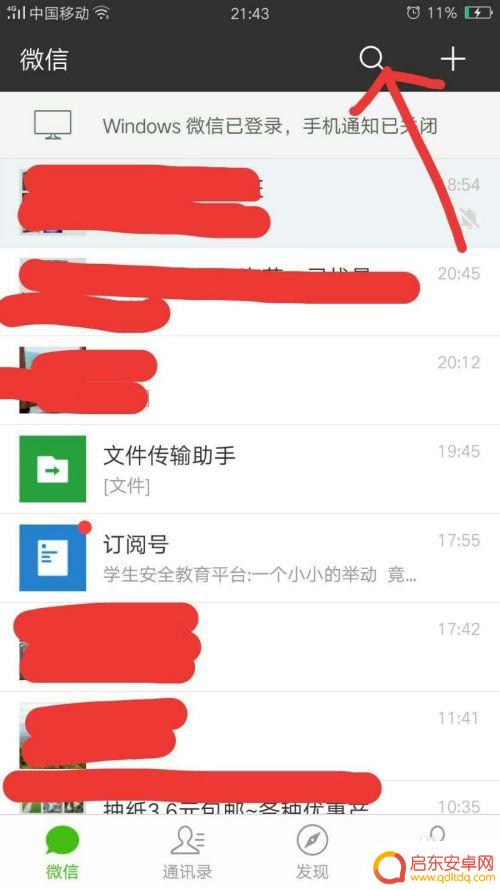
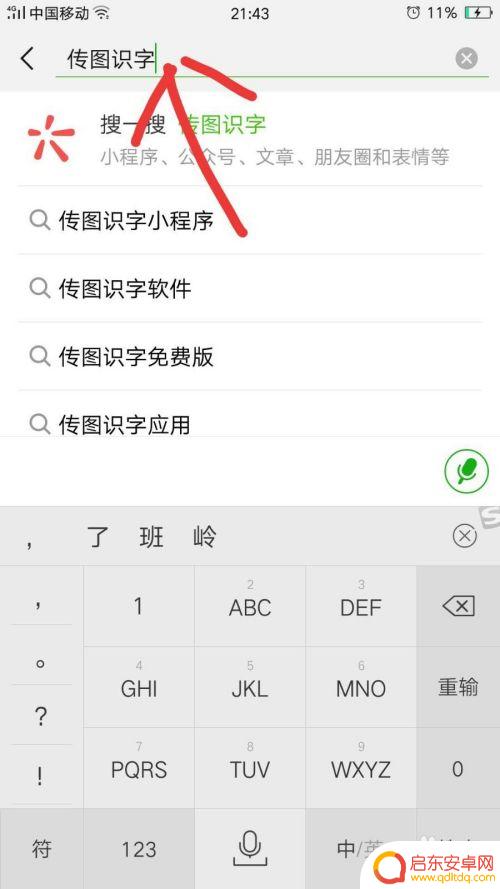
2.点击“传图识字小程序”。
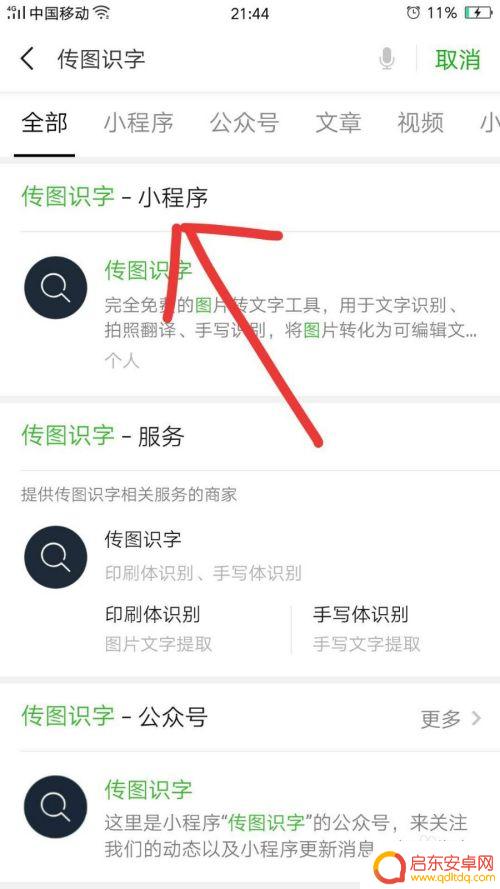
3.会跳出传图识字程序界面,“选择图片文字类型”。有两种,一是“通用印刷字体”另一种是“手写/特殊字体点击切换”
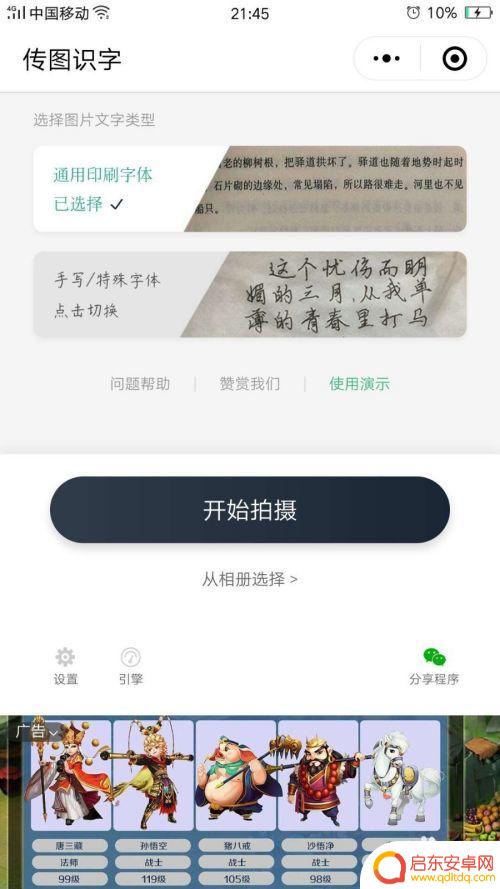
4.如何你要识别的是印刷体,就点击“通用印刷字体”。
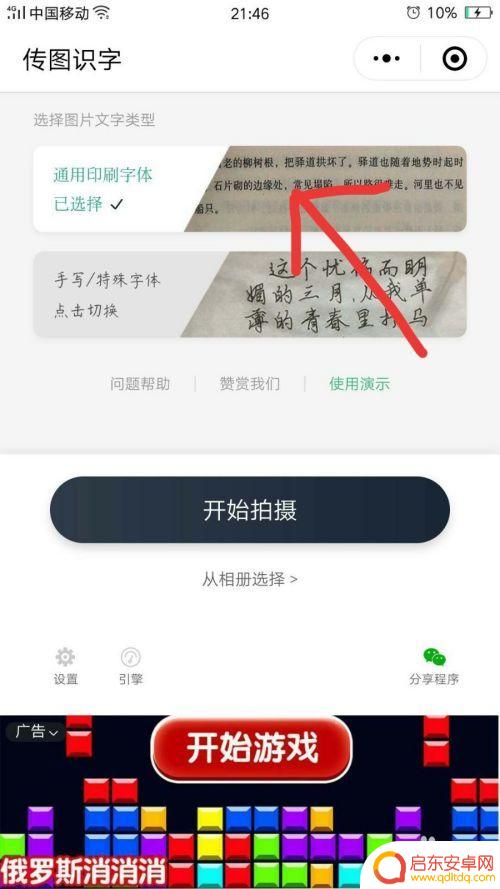
5.点击“开始拍摄"或者“从相册选择”你所要识别的图片(一张或者多张都可以),点击完成。
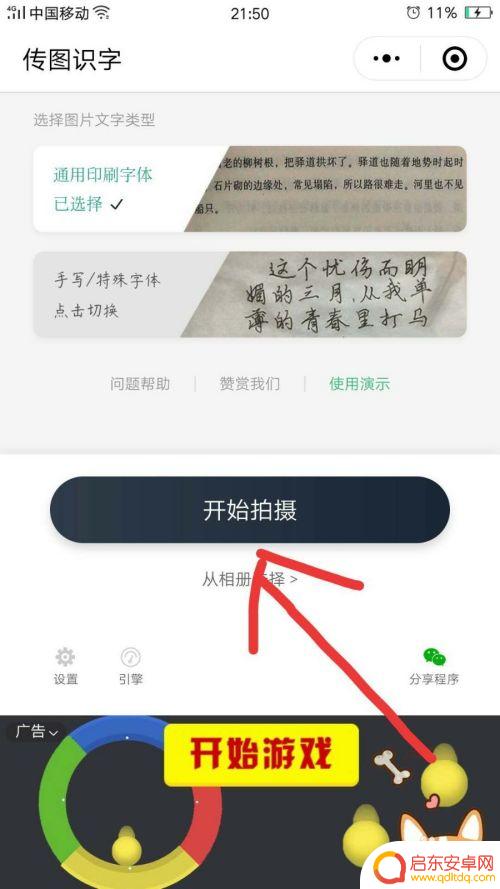
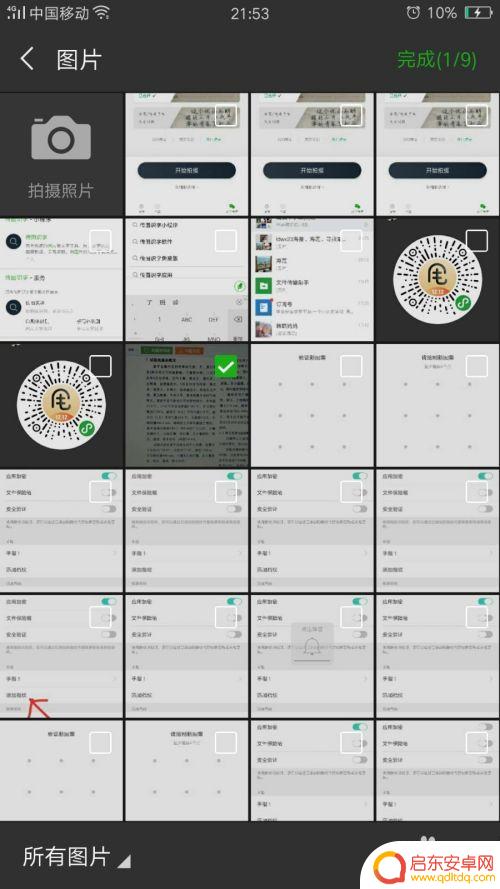
6.这时候“传图识字程序码”就会开始识别,点击全选,选中的文字会以黄色的框框显示。
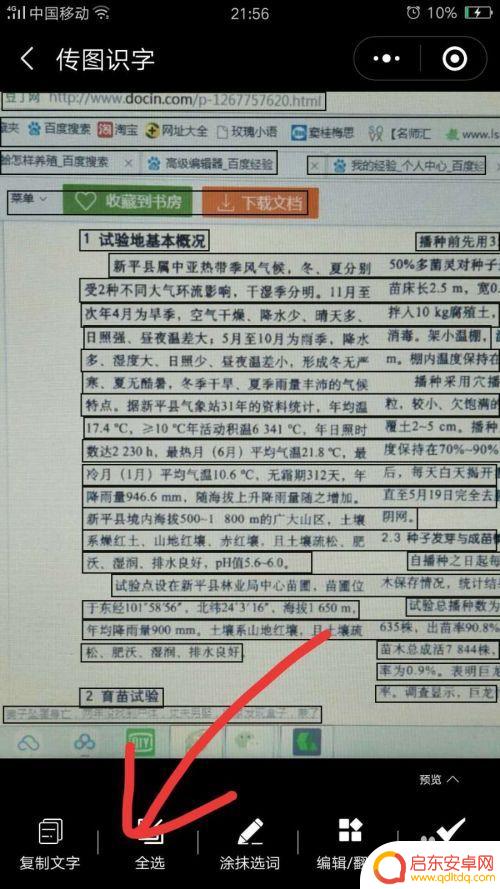
7.把不需要的,多余的,已选择的再点一下,黄色的选中部分就没有了。
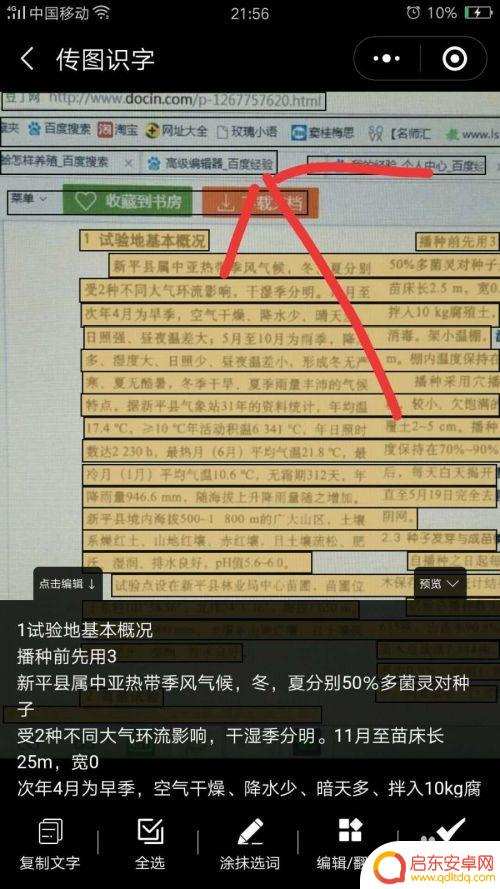
8.点击“导出文件”
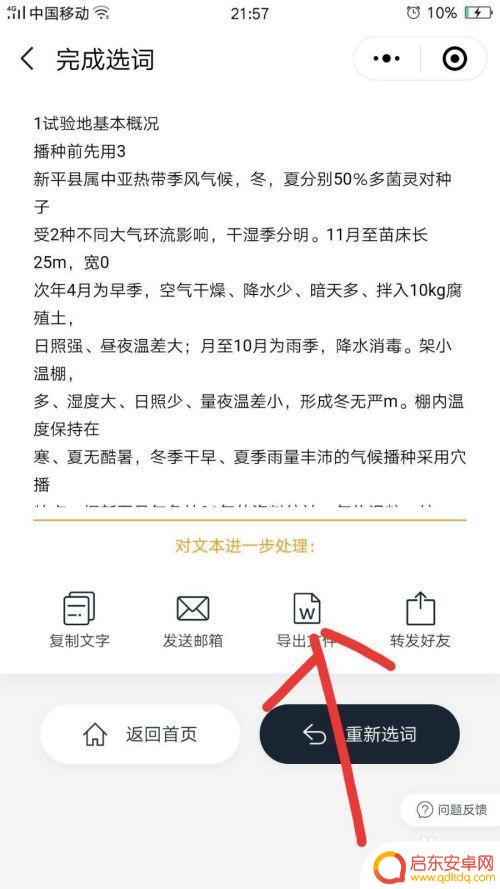
9.选择你需要导出的文件类型,有三种:一是“导出Word文档”。二是“导出Excel文档”“导出PDF文档”。
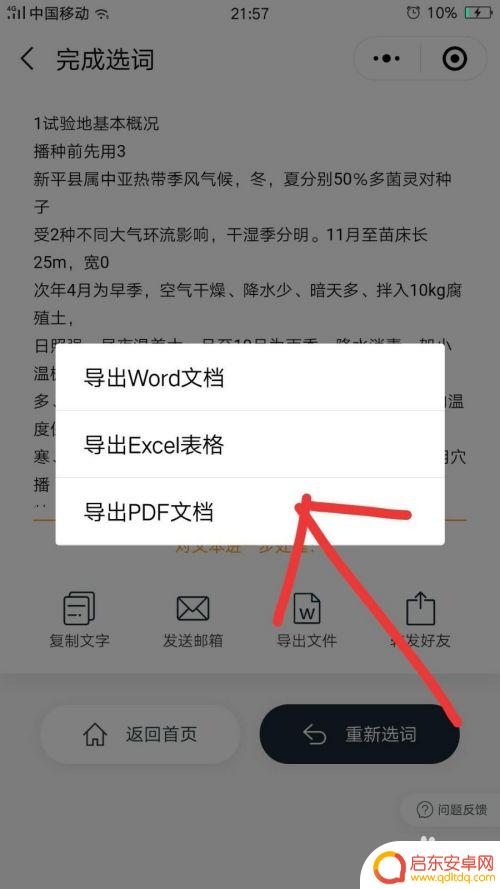
10.点击“复制链接”,然后打开一个浏览器,黏贴链接,点击“访问”,就可下载。
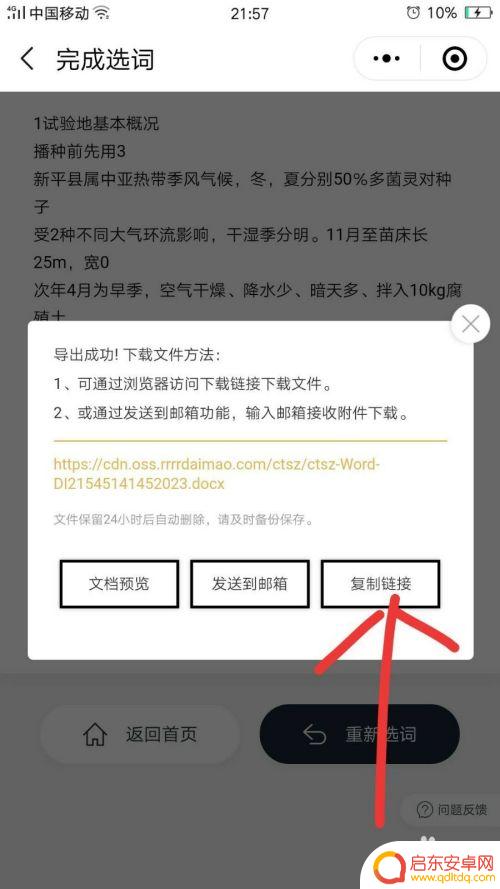
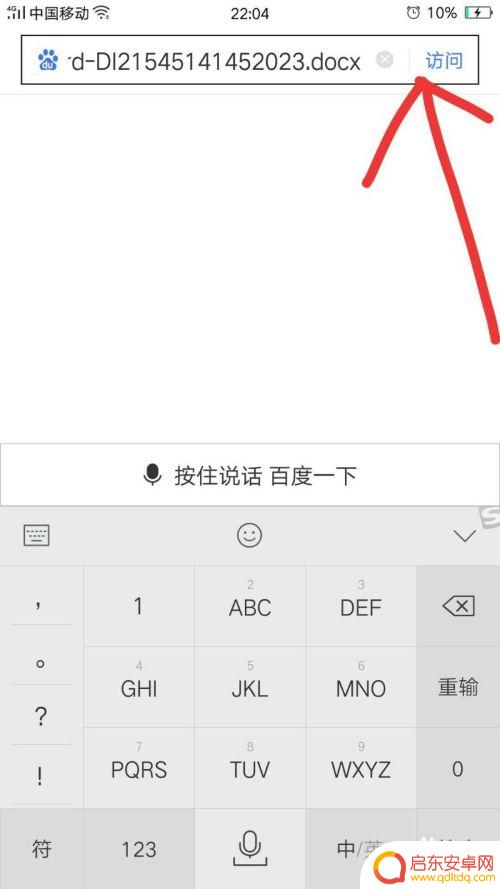
11.这时会跳出“文件下载”的提示界面,点击“普通下载”。
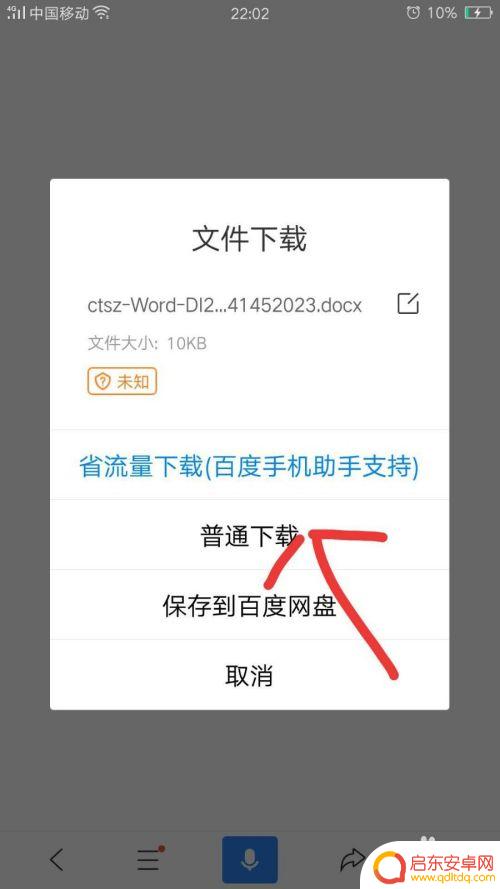
12.下载成功,选择“其他应用”打开。
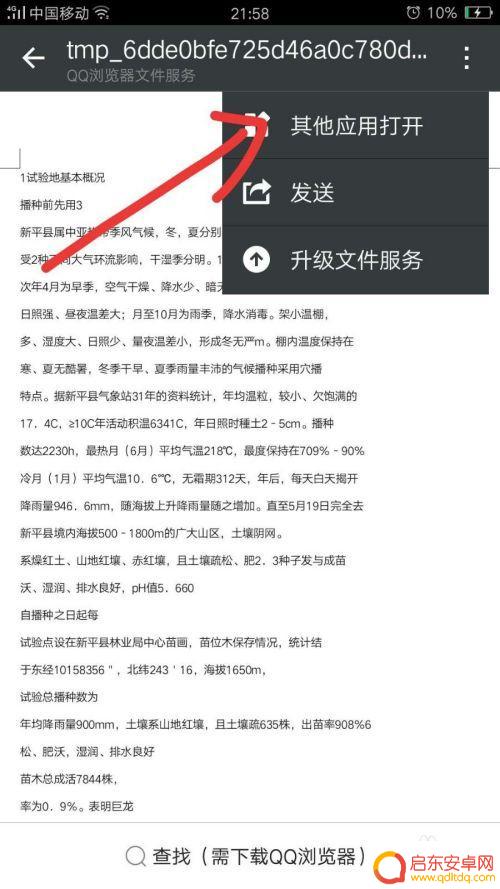
13.选择“WPS Office”,点击“仅一次”。
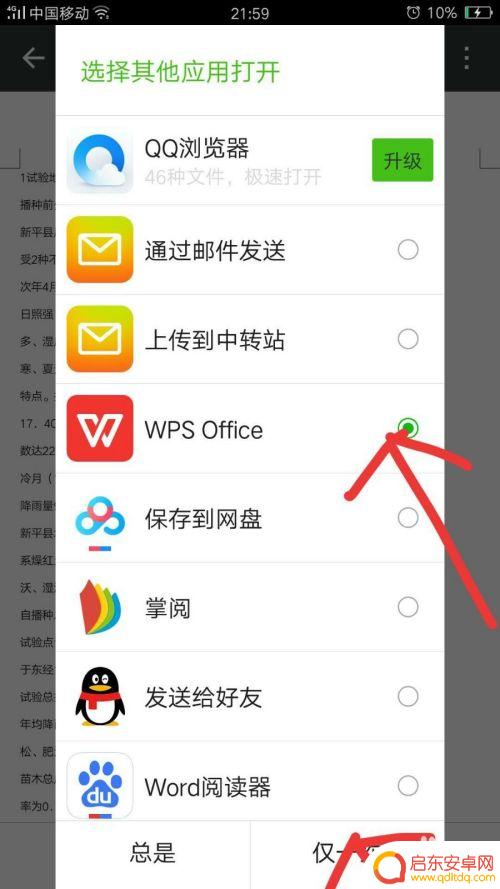
14.这时候就会跳出“word文档”,选择“编辑”,就可以把文档加上自己的想法,改成自己需要的文档了。
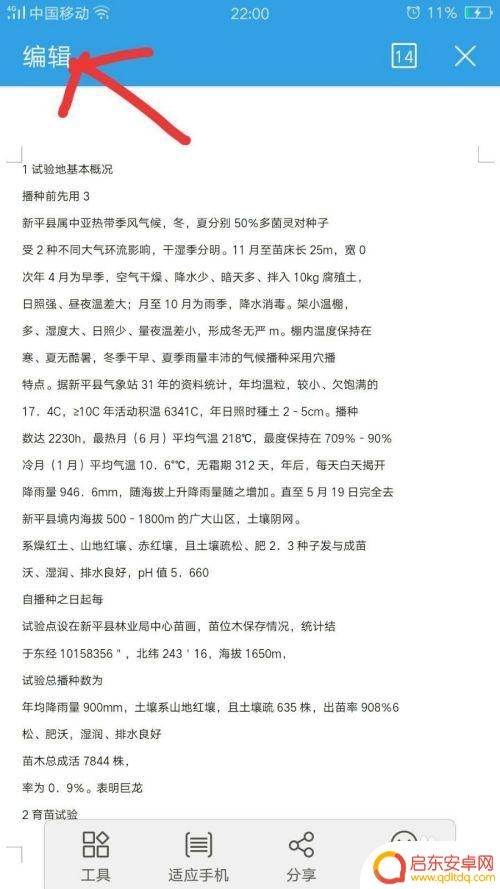
15.如果你选择的是想把“手写/特殊字体”变成电子文档,操作方法和把“通用印刷字体”变成电子文档相同。请参考步骤5-14.
以上就是手机照片如何转为电子文档的全部内容,如有需要的用户可以按照小编的步骤进行操作,希望对大家有所帮助。
相关教程
-
手机如何做电子文章图片 手写文字转换成电子文档的步骤
在日常生活中,我们经常需要将手写的文字或图片转换成电子文档,以便更方便地保存和分享,而随着手机技术的不断进步,我们可以利用手机上的应用程序来实现这一功能。通过简单的操作,我们可...
-
手机图片怎么用wps做成文档 手机上如何使用WPS Office将图片转换成Word文档
随着科技的不断进步,手机已经成为我们生活中必不可少的工具之一,而随之而来的是,我们经常会遇到需要将手机上拍摄的照片转换成Word文档的情况。在这个问题上,WPS Office成...
-
怎样用手机拍照文字生成电子文档 推荐将手机中的图片、手写文字转为电子文档的工具
如今,手机已经成为我们生活中不可或缺的一部分,不仅仅是通讯工具,更是一个多功能的工具,其中,手机拍照功能的应用越来越广泛,我们可以通过手机轻松捕...
-
用手机怎样把图片变成word文档 手机照片转换成Word文档的方法
在如今的数字化时代,手机已成为人们生活中不可或缺的工具之一,除了通讯和娱乐功能外,手机还能帮助我们完成各种各样的任务,其中之一就是将手机拍摄的...
-
手机怎么把图片转文档 CR2格式转RAW格式
在日常生活中,我们经常会遇到需要将手机拍摄的照片转换为文档格式的情况,而有些照片可能是以CR2格式保存的,这种格式需要转换为更常见的RAW格式才能方便查看和编辑。如何通过手机来...
-
怎么用苹果手机扫描图片成电子版 苹果手机如何将图片转换为电子版
苹果手机作为一款功能强大的智能手机,除了拥有出色的通讯、娱乐功能外,还可以帮助我们将照片或纸质文件快速转换为电子版,无论是想要将纸质文档转化为可...
-
手机access怎么使用 手机怎么使用access
随着科技的不断发展,手机已经成为我们日常生活中必不可少的一部分,而手机access作为一种便捷的工具,更是受到了越来越多人的青睐。手机access怎么使用呢?如何让我们的手机更...
-
手机如何接上蓝牙耳机 蓝牙耳机与手机配对步骤
随着技术的不断升级,蓝牙耳机已经成为了我们生活中不可或缺的配件之一,对于初次使用蓝牙耳机的人来说,如何将蓝牙耳机与手机配对成了一个让人头疼的问题。事实上只要按照简单的步骤进行操...
-
华为手机小灯泡怎么关闭 华为手机桌面滑动时的灯泡怎么关掉
华为手机的小灯泡功能是一项非常实用的功能,它可以在我们使用手机时提供方便,在一些场景下,比如我们在晚上使用手机时,小灯泡可能会对我们的视觉造成一定的干扰。如何关闭华为手机的小灯...
-
苹果手机微信按住怎么设置 苹果手机微信语音话没说完就发出怎么办
在使用苹果手机微信时,有时候我们可能会遇到一些问题,比如在语音聊天时话没说完就不小心发出去了,这时候该怎么办呢?苹果手机微信提供了很方便的设置功能,可以帮助我们解决这个问题,下...